Kā konfigurēt maršrutētāja D-Link Dir 300

- 4945
- 461
- Jan Purdy
Šajā rakstā mēs sīki analizēsim, kā konfigurēt D-Link Dir 300 maršrutētāju Rostelecom abonentiem.

Sagatavošanas procedūras
Pirms sākat instalēt savus parametrus, ieteicams atiestatīt jau esošo. Saglabājiet restartēšanas pogu apmēram 15 sekundes, lai restartētu maršrutētāju.
Mēs arī iesakām pārbaudīt LAN vairogu datorā vai klēpjdatorā. Mēs iesakām to izdarīt šādi:
SVARĪGS. Instrukcija ir būtiska Windows 7, 8, 10 operētājsistēmām.- Apakšējā stūrī ar labo peles pogu noklikšķiniet uz Windows ikonas un atlasiet “vadības panelis”.
- Jaunajā logā noklikšķiniet uz līnijas "Tīkls un internets". Tajā pašā laikā, ja neesat atradis šo vienumu, pārliecinieties, vai ir atlasīts pareizais “skata: kategorijas” režīms.
- Pēc tam dodieties uz “tīkliem un kopējo piekļuves vadības centru” un loga kreisajā pusē noklikšķiniet uz cilnes “Mainīt adaptera parametri”.
- Atrodiet savienojumu “Ethernet”, noklikšķiniet uz tā ar labo peles pogu un atlasiet parametru “Īpašums”.
- Tīkla komponentu sarakstā atlasiet “Interneta protokola versija 4 TCP/IPv4” un atveriet tā “rekvizītus”.
- Pašreizējos parametros ir jāparāda automātiska IP adrešu un DNS servera saņemšana: ja jums ir citādi, izveidojiet atbilstošu rediģēšanu un saglabāšanu.
DIR-300 savienojums ar datoru
Maršrutētāja aizmugurē ir piecas ostas. Pakalpojumu sniedzēja kabelis (mūsu gadījumā, Rostelecom) jāievieto ostā "Internetā (WAN)" un vienā no LAN ostām (iesakiet izmantot LAN1), lai savienotu vadu, kas pievienosies otrs Beigas datora tīkla kartē, no kuras tiks veikta konfigurācija. Pēdējais solis ir ligzdā iekļaut dir -300.
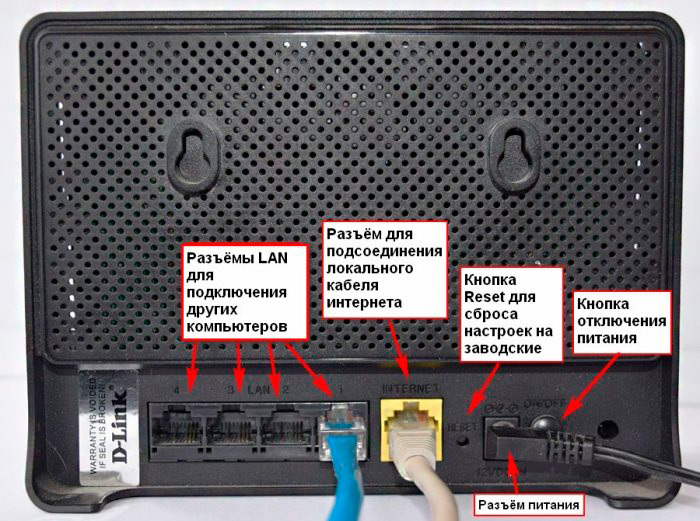
Vēl viens svarīgs punkts: jums tas ir jāizjauc datorā, kas savieno Rostelecom, un tas vairs neaktivizē maršrutētāja iestatīšanas procesu, vai arī pēc tā pabeigšanas procesā. Tas ir, ja jums ir kāda ikona no uzņēmuma, kas nodrošina internetu, vienkārši aizmirstiet par to. Pretējā gadījumā var rasties Wi-Fi problēmas, un to pareizā parādīšana citās ierīcēs, piemēram, klēpjdators.
Rostelecom savienojuma iestatīšana DIR-300 maršrutētājam
Pirms pāriet tieši uz maršrutētāja iestatīšanu, ir ārkārtīgi svarīgi uzzināt pašreizējo programmaparatūras versiju. Lai dotos uz maršrutētāju, ievadiet pārlūkprogrammā 192.168.0.1 vietnes adreses laukā. Pēc tam ievadiet administratoru pieteikšanās un paroles laukos. Tā vietā jūs tiksit arī uzaicināts iestatīt paroli.

Pēc visām šīm darbībām galvenā lapa jums tiks atvērta, tai var būt atšķirīgi skati, tā ir atkarīga no izveidotās versijas. Valoda mainās krievu valodā (ja tā pēc noklusējuma nestāv)
Pašlaik jums var būt viena no trim pašreizējām versijām:
- 5.X - jaunākais ar atjauninātu tīmekļa saskarni.
- 4.X - tā ir viņa, kas visbiežāk sastopama lietotāju vidū.
- 3.X - Agrākā versija.
Izlemjot par versiju, jūs varat nekavējoties pāriet uz vēlamo instrukciju. Dažos gadījumos, jo īpaši modeļa DIR-300 A/C1 klātbūtnē, var būt nepieciešams atjaunināt programmaparatūru. Lielākajā daļā modeļu tas nav obligāti, bet noteikti nebūs lieki. Tālāk šajā rakstā ir detalizēts norādījums, kā to izdarīt, un nekur nekļūdieties.
Programmaparatūra B5, B6, B7 1.4.0-1.4.9 un A/C1 1.0.netraucēts
Galvenās lapas pašā apakšā noklikšķiniet uz “Papildu iestatījumiem”, dodieties uz cilni “Network” un atlasiet “WAN”. Savienojumu sarakstā ir nepieciešams izdzēst vienumu "Dynamic IP". Tagad jums ir jāizveido jauns savienojums, lai to izdarītu, noklikšķiniet uz "Pievienot".
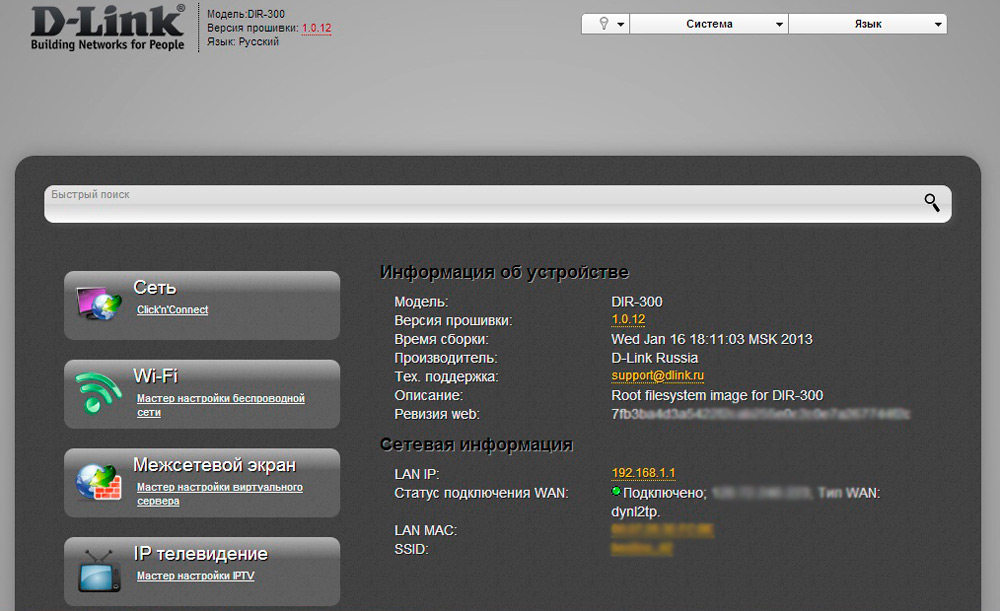
Atliek ievadīt atbilstošos pppoe parametrus rostelecom. Visas nepieciešamās vērtības ir parādītas zemāk esošajā ekrānuzņēmumā:
Lai veiksmīgi pabeigtu procedūru, neaizmirstiet saglabāt ievadītos iestatījumus. Lapas pašā apakšā ir mirgojošs paziņojums spuldzes formā, noklikšķiniet uz tā un atlasiet “Saglabāt”.
Atjauniniet pārlūkprogrammas lapu, ja jūs visu izdarījāt pareizi, tad izpildītajam savienojumam ir jāsaņem “pievienots” statuss, ja vien interneta savienojums no Rostelecom tika iepriekš salauzts.
Lai savienotu Wi-Fi, dodieties uz bezvadu tīkla iestatījumiem un uzrakstiet sava tīkla nosaukumu (SSID), norādiet valsti (vēlams ASV), autentifikāciju (ievietojiet WPA2-PSK) un paroli (šifrēšanas atslēga).
Atliek tikai saglabāt. Gatavs.
Programmaparatūra B5, B6, B7 1.3.0-1.3.4
Pirmajā galvenajā lapā noklikšķiniet uz bloka “Iestatīt” un pēc tam cilnē “Tīkls” atlasiet “WAN”. Piedāvātajā tabulā būs vienīgais parametrs, pēc kura jums jānoklikšķina, lai izveidotu izvēlni Properties. Noņemiet esošo WAN savienojumu, noklikšķinot uz pogas "Dzēst".
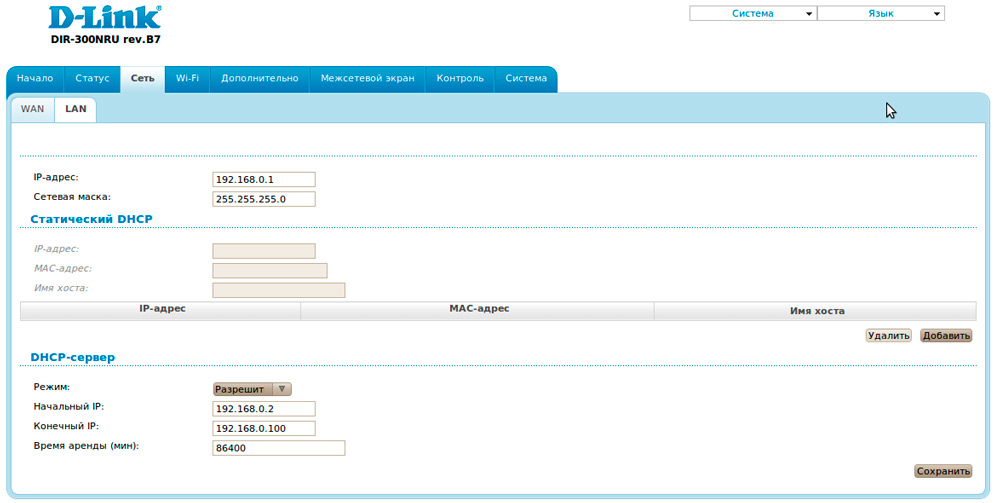
Veikto manipulāciju rezultātā savienojuma lauks izrādījās tukšs. Tagad jums jānoklikšķina uz “Pievienot” un jākonfigurē atbilstošie parametri: Rostelecom PRRRO, pieteikšanās un paroles savienojums, kā arī iestatiet karogu pretī “Keep Alive”, ja pēc noklusējuma tas tika noņemts.
Saglabājiet izmaiņas iestatījumos, noklikšķinot uz jaunā paziņojuma saraksta augšdaļā. Ja procesā jūs neesat pieļāvis kļūdas, tad jaunizveidotais savienojums mainīs tā statusu uz “savienotu”.
Bezvadu tīkla parametru instalēšana tiek veikta, izmantojot “manuālos iestatījumus” → “Wi-Fi”. Starp galvenajiem punktiem:
- SSID - tīkla nosaukums.
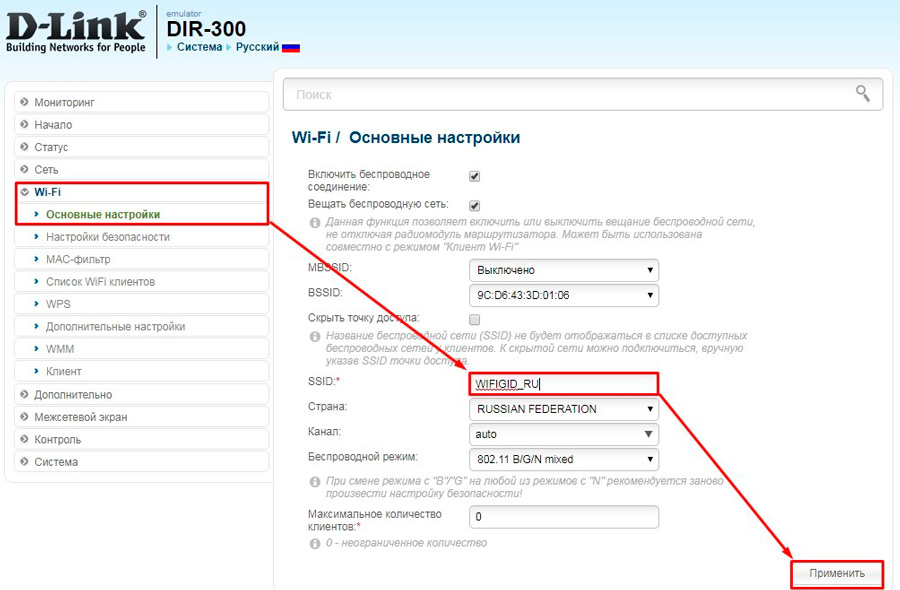
- Valsts - mēs iesakām izvēlēties "ASV", nevis "Krieviju".
Pēc tam sekojiet pārejai uz “drošības iestatījumiem” un norādiet tīkla autentifikācijas formātu “WPA2-PSK” formāts. Logā "Šifrēšana" ievadiet bezvadu savienojuma paroli. Beigās noteikti noklikšķiniet uz "Mainīt", pēc tam veiciet šo iestatījumu saglabāšanu, kad parādās atbilstošs paziņojums.
Par to maršrutētājs ir gatavs darbam, jūs varat mēģināt izveidot savienojumu ar to no visām pieejamajām Wi-Fi ierīcēm.
2. programmaparatūra.5.11-2.5.19
Lai izveidotu augsta ātruma piekļuvi internetam, pēc konta ievadīšanas ekrāna kreisajā pusē atlasiet “Network” → “WAN”. Pēc tam atlasiet vienīgo vienumu “Dumenamic IP” un izdzēsiet to.
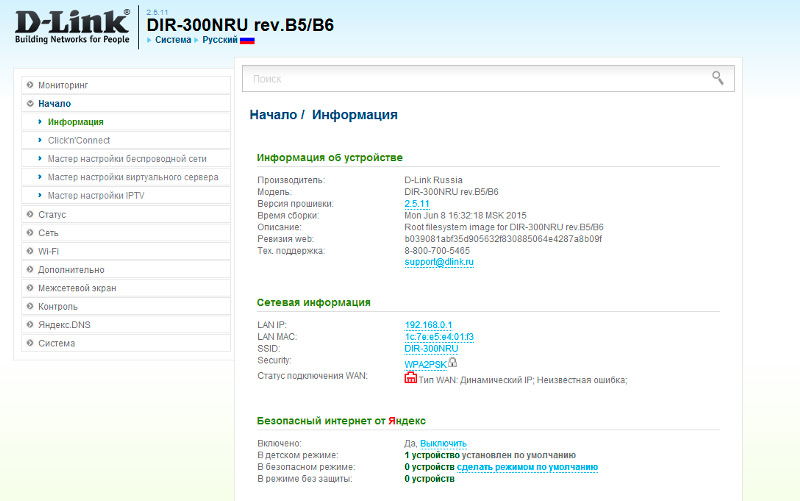
Pēc tam pievienojiet jaunu savienojumu un aizpildiet šādus parametrus:
- Savienojuma tips - pppoe.
- Saskarne - internets.
- Nosaukums ir jebkurš.
- Lietotājvārds un parole no Rostelecom.
Jums nav jāmaina nekas cits, noklikšķiniet uz “Lietot” un pēc tam POP -UP paziņojumā par izmaiņām pašreizējās konfigurācijās noklikšķiniet uz pogas “Saglabāt” par ierīces pašreizējām konfigurācijām. Šis ir obligāts brīdis, pretējā gadījumā, atsākot visus ievadītos datus.
Wi-Fi iestatīšana cilnē "Pamata iestatījumi" un "drošības iestatījumi". Tīkla nosaukums (mēs iesakām neizmantot kirilicu), kas ievadīts SSID laukā. Pēc tam atlasiet WPA2-PSK autentifikācijas metodi un iestatiet tīkla paroli (no astoņām rakstzīmēm). Piesakieties un saglabājiet izmaiņas.
Kā izveidot televīziju no Rostelecom
Šīs darbības algoritmam dažādām programmaparatūrai praktiski nav atšķirību. 1. versiju īpašnieki.3.x Pāriet uz cilni “Konfigurēt IPTV”, pārējie - caur “IPTV iestatījumiem”.
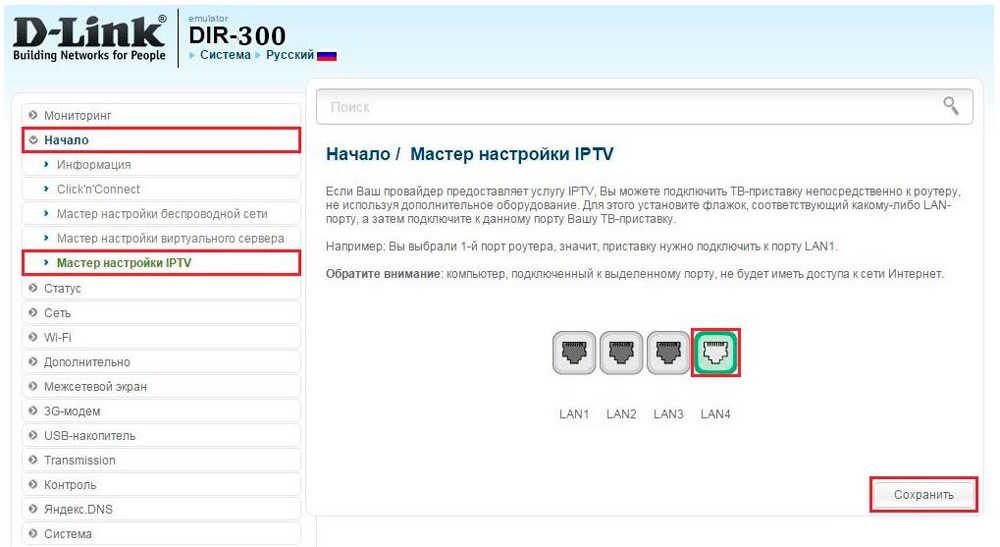
Nākamajā posmā jums jāizvēlas bezmaksas ports, caur kuru tiks savienots televīzijas prefikss. Tad saglabājiet savu izvēli. Iestatījums ir pabeigts, jūs varat droši turpināt skatīt savus iecienītos kanālus.
Programmaparatūras atjauninājums
Mēs iesakām savlaicīgi instalēt svaigu programmatūru no ražotāja DIR 300. Tas palīdzēs izvairīties no iespējamām kļūdām darbā vai acīmredzami trūkumi. Programmaparatūras process ir ārkārtīgi vienkāršs un neradīs grūtības pat tiem, kuri to nekad nav saskārušies.
- Sekojiet pārejai uz oficiālo vietni "FTP.Deklarēt.Ru ".
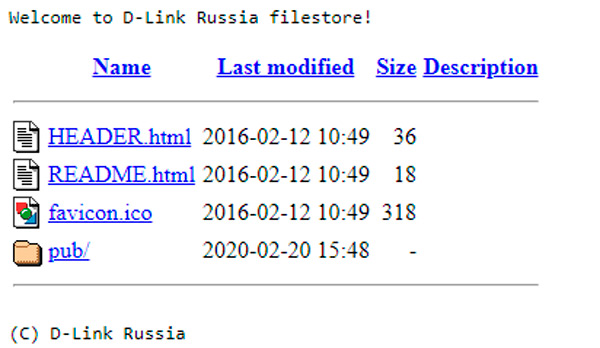
- Piedāvātajā mapju sarakstā, atkarībā no jūsu maršrutētāja, dodieties uz kroga mapi → maršrutētājs → DIR-300_NRU (DIR-300A_C1 A/C1) → "programmaparatūra".
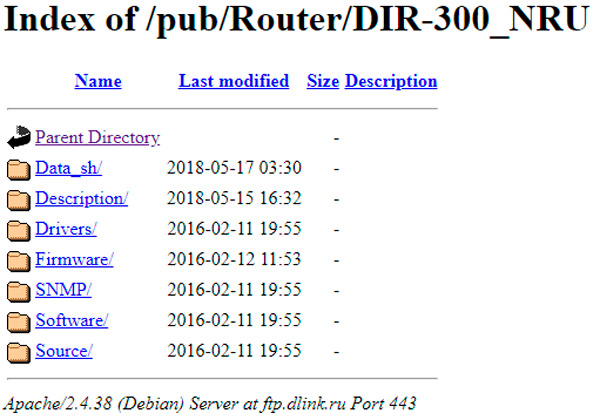
- Šajā kategorijā ir viens izšķirtspējas fails " .bin ", kas jums jālejupielādē.
- Atveriet pārlūkprogrammu un dodieties uz sava maršrutētāja galveno lapu. Atrodiet cilni Sistēma. 1. versijā.3.x Tas atrodas sadaļā "iestatīšana" un 1. programmaparatūrai.4.X Jums jāatver "paplašinātie iestatījumi".
- Noklikšķiniet uz līnijas "UPDATE.
- Nākamais solis - noklikšķinot uz "pārskata", atlasiet nesen lejupielādēto failu.
- Noklikšķiniet uz "Atjaunināt" un pagaidiet, līdz process ir beidzies.
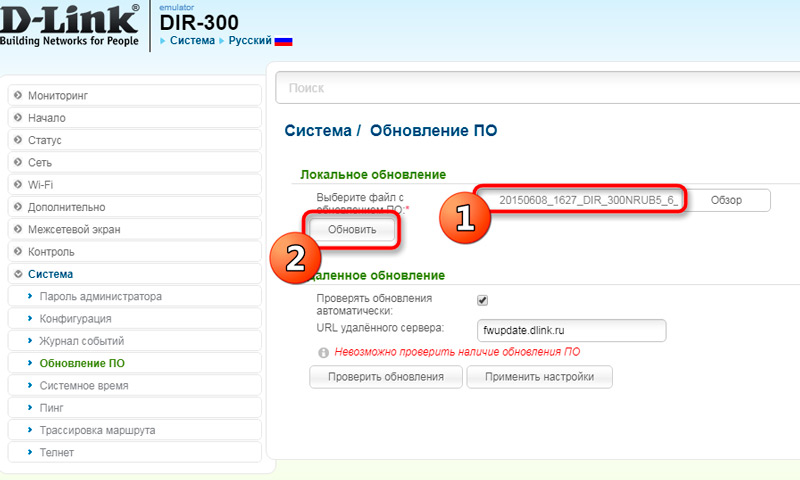
Tik tiešā veidā jūs varat konfigurēt maršrutētāja D-Link Dir 300. Rakstiet komentāros, kā raksts jums palīdzēja, kā arī jūsu viedokli par šo maršrutētāja modeli.

